Dowiedz się, w jaki sposób można zmienić sposób wyświetlania, aby pokazać kondygnacje w różnych kolorach, oraz jak utworzyć nowy typ analizy dla liniowej analizy statycznej.
- Przejdź do folderu ćwiczeń, a następnie otwórz projekt Structure-Seismic.rtd. Jest on podobny do projektu wykorzystywanego w poprzednim samouczku, ale zostały do niego dodane dodatkowe obciążenia.
Uwaga: Pliki ćwiczeń znajdują się w folderze C:\ProgramData\Autodesk\Examples\Tutorials.
- Aby wyświetlić zmiany wprowadzone na poszczególnych kondygnacjach konstrukcji, kliknij prawym przyciskiem myszy i wybierz opcję Wyświetlanie atrybutów.
- W oknie dialogowym Wyświetlanie atrybutów wybierz opcję Oznaczanie kolorami, a następnie wybierz opcję Piętra — legenda wg kolorów i kliknij przycisk OK. Każda kondygnacja zostanie wyświetlona w innym kolorze, jak pokazano na ilustracji poniżej.
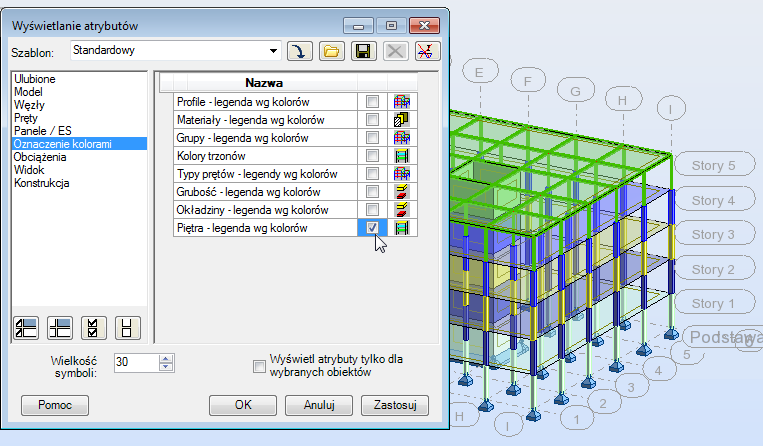
- Na standardowym pasku narzędzi kliknij przycisk
 (Parametry analizy). Do tego modelu zostało zastosowanych wiele obciążeń, jak pokazano na ilustracji poniżej. Teraz możesz dodać typ sprężystej liniowej analizy statycznej.
(Parametry analizy). Do tego modelu zostało zastosowanych wiele obciążeń, jak pokazano na ilustracji poniżej. Teraz możesz dodać typ sprężystej liniowej analizy statycznej.
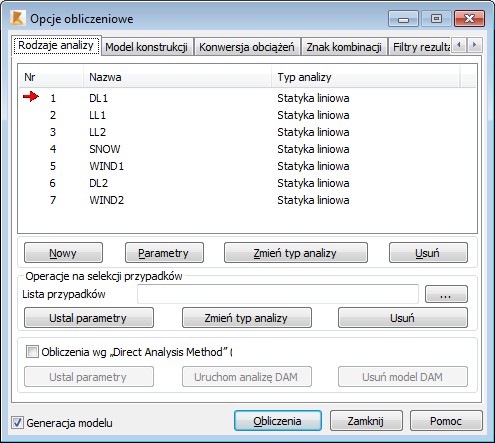
- W oknie dialogowym Typ analizy kliknij opcję Nowy.
- W oknie dialogowym Definicja nowego przypadku wybierz opcję Sejsmiczna (metoda zastępczej siły poziomej) i kliknij przycisk OK.
- W lewym górnym rogu okna dialogowego Analiza sejsmiczna rozwiń listę kodów, tak jak pokazano na rysunku poniżej. Wybierz opcję EN 1998-1:2004.
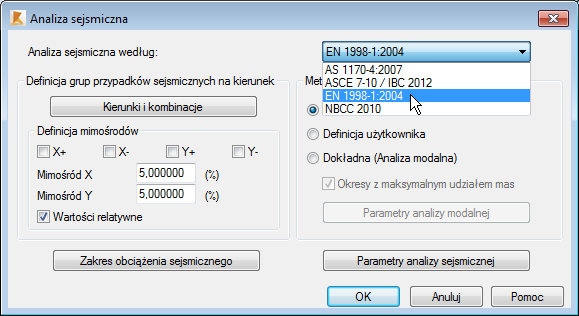
Uwaga: W zależności od określonych kierunków i definicji mimośrodów jest generowana seria przypadków obciążeń z wykorzystaniem sił statyczno-sejsmicznych. Składowe XY wektorów kierunku stanowią dodatkowe współczynniki obliczonych sił poziomych dla każdego kierunku. - Kontynuuj pracę w oknie dialogowym Analiza sejsmiczna; kliknij opcję Kierunki i kombinacje. Ustaw dla tego projektu pole Kombinacja Newmarka na wartość Grupa 1 i Grupa 2, tak jak pokazano poniżej, a następnie kliknij przycisk OK.
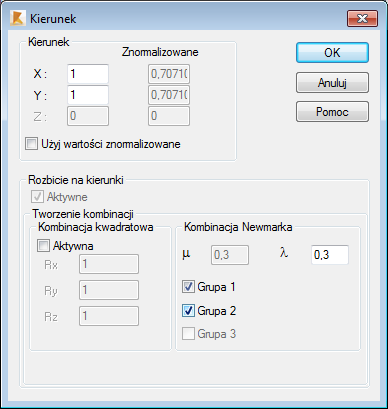
- W oknie dialogowym Analiza sejsmiczna kliknij opcję Zakres obciążenia sejsmicznego.
- W tym oknie dialogowym można ograniczyć liczbę poziomów, na które jest rozkładane obciążenie sejsmiczne, i zdefiniować wysokość konstrukcji dla obliczeń okresu podstawowego. Najwyższą i najniższą kondygnację można zdefiniować automatycznie lub ręcznie. W tym przypadku zaleca się pozostawienie automatycznego ustawiania kondygnacji. Kliknij przycisk OK, aby zamknąć okno dialogowe.
- W oknie dialogowym Analiza sejsmiczna, w obszarze Metoda definiowania wartości okresów podstawowych, wybierz opcję Dokładna (analiza modalna), jak pokazano poniżej.
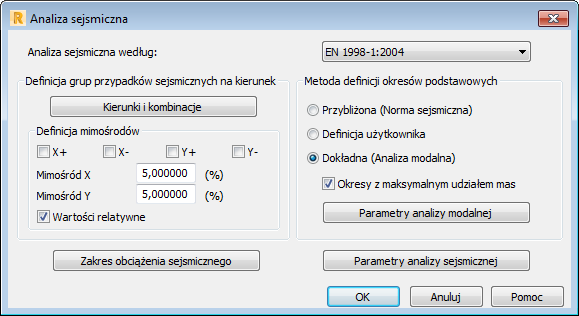
Uwaga: Metody okresu podstawowego są następujące: Przybliżona (gdzie wartości są obliczane zgodnie z formułami zdefiniowanymi w kodzie), Zdefiniowane przez użytkownika (gdzie wartości są dodawane ręcznie przez użytkownika) i Dokładna (która generuje dodatkowy przypadek modalny poprzedzający przypadki sejsmiczne). - Kliknij przycisk Parametry analizy modalnej, aby przejrzeć ustawienia w oknie dialogowym Parametry analizy modalnej, a następnie kliknij przycisk Anuluj.
- W oknie dialogowym Analiza sejsmiczna wybierz opcję Przybliżona (norma sejsmiczna) i kliknij opcję Parametry analizy sejsmicznej.
Uwaga: Parametry uproszczonej analizy sejsmicznej zależą od normy sejsmicznej.
- W oknie dialogowym Parametry, obok opcji Kierunek X, rozwiń listę rozwijaną, a następnie kliknij polecenie Rama stalowa stężona. Powtórz ten krok dla kierunku Y, tak jak pokazano poniżej.
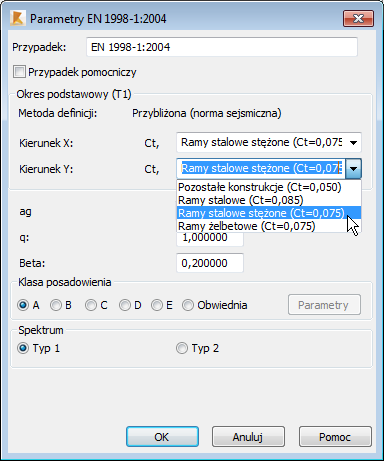
- Kliknij przycisk OK, aby zamknąć okna dialogowe Parametry i Analiza sejsmiczna i zakończyć tworzenie nowych obciążeń sejsmicznych.
- W oknie dialogowym Typ analizy zostaną wyświetlone dwa przypadki obciążenia dla kierunków X i Y i cztery kombinacje wygenerowane na ich podstawie, tak jak pokazano poniżej.
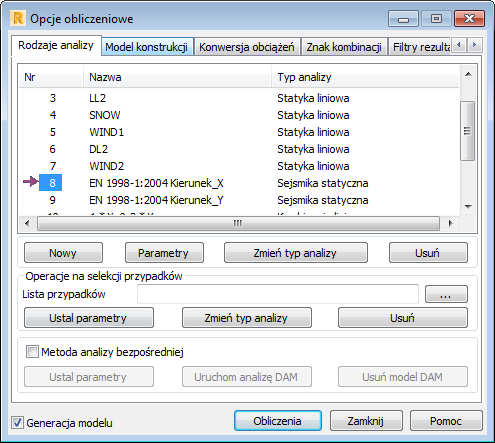
- Zapisz projekt.